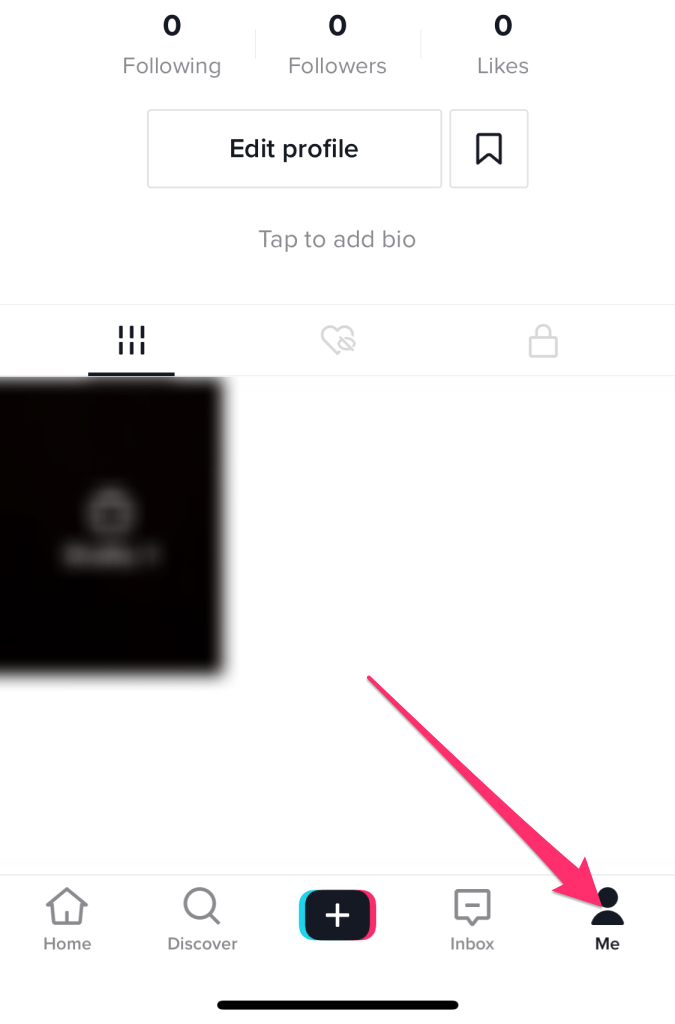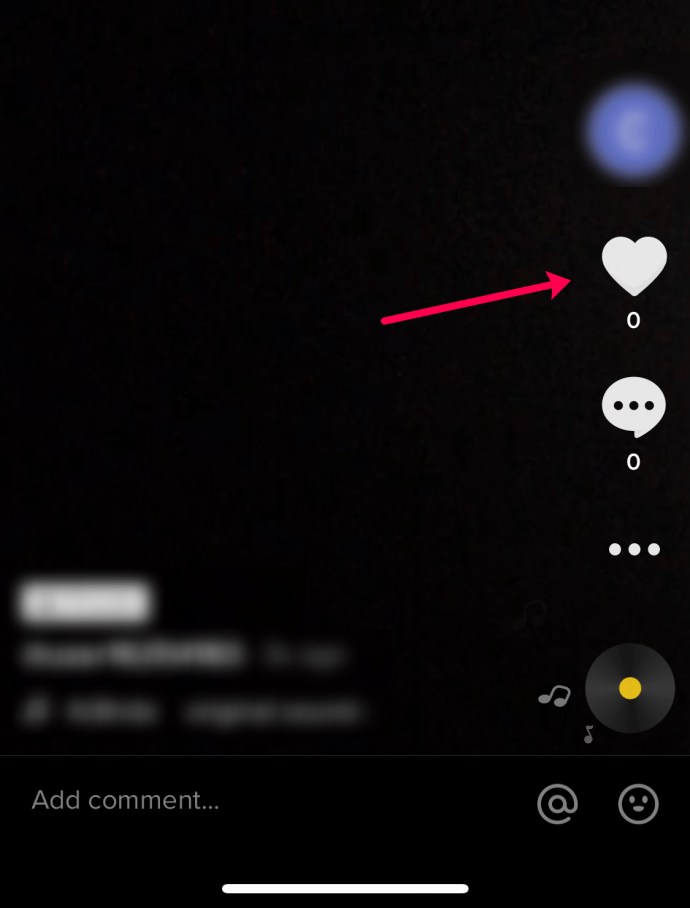Konceptet af lignende er centralt for stort set alle sociale medier apps og platforme. Det er sådan en vigtig del af succesen på de sociale medier, at nogle brugere vil gøre alt for at få det eftertragtede hjerte eller tommelfingeren op. Vi får lidt travlt hver gang nogen kan lide et af vores indlæg eller billeder eller videoer, og vi bliver afhængige af den følelse og vil have mere.
Det boost, vi får fra hver eneste lignende, svarer til den lille high, du får, når du vinder en stor mængde penge eller en præmie i tombola - et skud af god følelse efterfulgt af en trang til at få noget mere. Temmelig vanedannende, er det ikke? Nå, det er derfor, sociale platforme bliver mere og mere populære.

Sådan ser du dine foretrukne videoer
Det er altid nyttigt at gennemgå dine videoer og se, hvilke der klarede sig godt, og hvilke der kunne gøre det bedre. For at se det, som dine videoer tidligere har modtaget, skal du gøre dette:
- Åbn TikTok, og klik på jeg ikon i nederste højre hjørne.
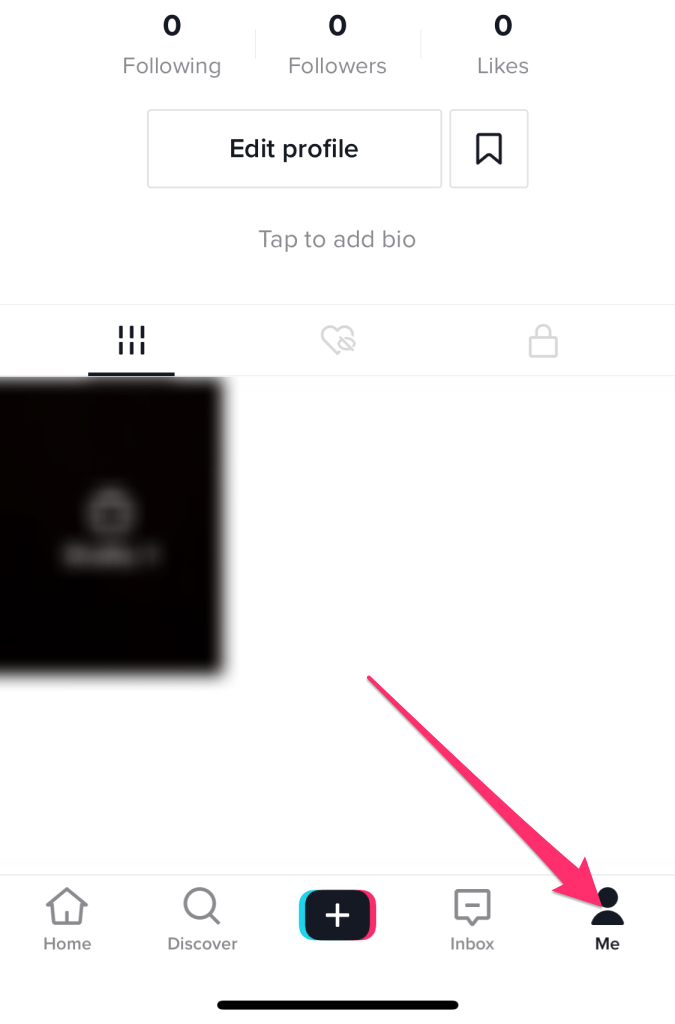
- Tryk på den video, du har indsendt, og se på hjertesymbolet i højre side for at se dine likes.
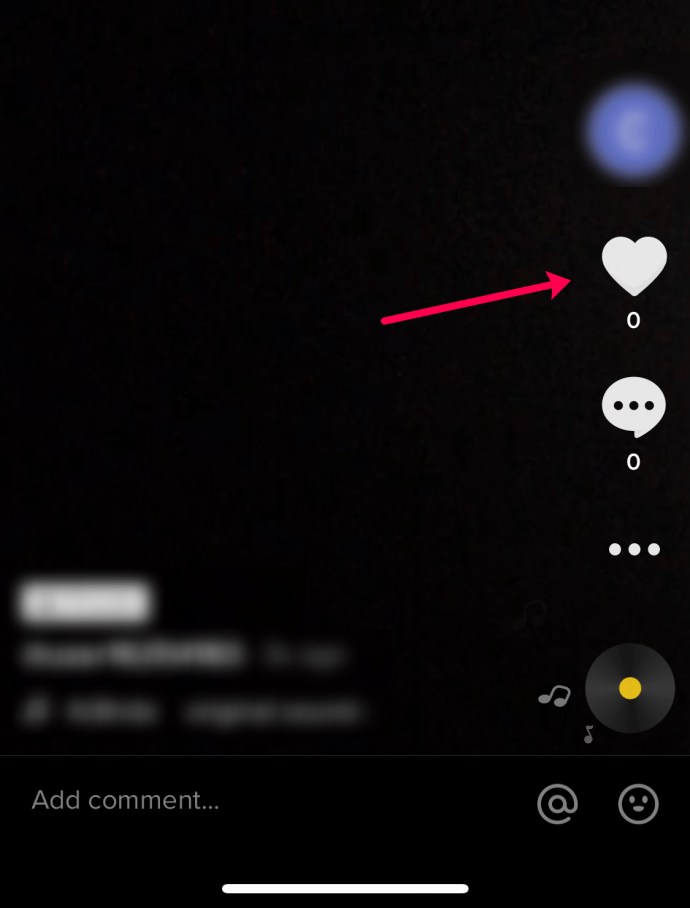
Nu kan du gå tilbage og gennemgå, hvor populær hver video var. Hvis du virkelig vil blive berømt TikTok, skal du tjekke, hvordan du gør det Opret og upload videoer til TikTok .
Hvis du vil se, hvilke videoer du kan lide, kan du også gøre det! Fra profilsiden vil du se tre muligheder under knappen 'Rediger profil'. Klik på hjerteikonet med en linje gennem det.
Dette viser dig en liste over alle de videoer, du kan lide fra andre skabere.
Sådan kan du lide en video / Følg en skaber i TikTok
Det er meget simpelt at kunne lide videoer og følge skabere. I den video, du vil kunne lide eller følge:
- Vælg hjerteikonet for at kunne lide videoen.
- Vælg + ikonet for at følge skaberen.

Det er alt der er ved det. Videoen vises derefter på din For dig-side, og skaberen vises på din følgende side.
Sådan kan du ikke lide en video i TikTok
Så du troede, du kunne lide en bestemt video, men efter at have set den et halvt dusin gange, indser du, at du hader den mere, end du nogensinde har hadet noget. Det er stort set normalt at skifte mening om noget. Så sidder du permanent fast med dette forfærdelige klip i dit feed? Slet ikke. Du kan altid i modsætning til en video.
- Naviger til din For dig-side.
- Stryg for at finde den video, du ikke længere kan lide.
- Langt tryk i videoen.
- Vælg Ikke interesseret i popup-menuen for at fjerne videoen.

Sådan får du vist videoer fra skabere, du følger
Når du følger en skaber, fortæller du TikTok, at du vil se denne persons indhold, når de producerer det. At følge flere produktive og talentfulde skabere er en fremragende måde at sikre, at du altid har en jævn strøm af kvalitetsindhold til rådighed for dig, når du åbner appen. Når du har fulgt en skaber, når som helst du åbner den følgende side, vises deres videoer, og du kan stryge gennem dem efter ønske.

Find videoer, du kan lide i TikTok
Når du først starter, spiller TikTok tilfældige videoer for dig, men du vil hurtigt etablere din egen smag, og appen begynder at vise dig ting, som du sandsynligvis vil nyde. Jo mere tid du bruger på appen, og jo mere du kan lide videoer, jo mere registrerer TikTok den type videoer, du foretrækker at se. Du kan også direkte søge efter indhold, der passer til din smag, ved hjælp af søgefunktionen.
På søgesiden (kaldet Discover) kan du søge på populære hashtags, der fungerer på samme måde som hashtags på andre sociale mediesider. TikTok indsamler data og aktivitetsniveauer for givne hashtags og sætter hot hashtags direkte på Discover-siden. Du kan søge på hashtags direkte eller rulle gennem de øverste hashtags for at se, hvad andre mennesker nyder.
Du kan også søge på søgeudtryk ved hjælp af skabernavne, ideer, sangtitler - de sædvanlige søgeord. Algoritmen er relativt nøjagtig, men du kan lejlighedsvis se tilfældige videoer, der ikke har noget at gøre med dit søgeudtryk. Det er bare en del af det sjove.

Ofte stillede spørgsmål
Hvordan finder jeg ud af, om nogen kan lide mine videoer?
Der er to måder, du kan se, om en video har likes. Først skal du på TikTok For You-siden trykke på ikonet 'Indbakke' nederst. Dette viser meddelelser inklusive video-likes og kommentarer.
Meddelelsesafsnittet er kategoriseret kronologisk. Så hvis du lige har sendt en video, skal likesne vises øverst i dine meddelelser. Hvis det er en ældre video, kan du rulle ned til den dato, hvor du indsendte den.
Dernæst kan du klikke på profilikonet i bunden af TikTok-grænsefladen og trykke på den video, du er interesseret i. På højre side har den lignende knap et nummer ved siden af. Dette er hvor mange likes videoen har.
hvordan ved du, om din telefon er låst op
Hvordan finder jeg ud af, hvor mange visninger min video har?
Det er virkelig nemt at finde ud af, hvor mange visninger en video har, og du behøver ikke engang at være en verificeret konto. Klik på profilikonet. Hver af dine videoer har et nummer i miniaturen.
Dette tal repræsenterer hvor mange visninger din TikTok-video har.
Kan jeg fortælle, hvem der kunne lide mit indhold?
Ja! Gå over til indbakkeikonet i bunden af TikToks interface og tryk på likes for den pågældende video. Her vil du se en liste over TikTok-brugere, der kunne lide dit indhold.